Centre de documentation
Manuels et guides techniques complets pour vous aider à maîtriser les machines HARSLE et à optimiser votre efficacité dans le travail des métaux
Quelle est la configuration du poinçon et de la matrice ESA S530 ?
- Introduction
- Comment dessiner un nouveau coup de poing
- Comment dessiner un nouveau dé
- Foire aux questions (FAQ)
- Comment puis-je utiliser efficacement la configuration de poinçon et de matrice ESA S530 pour mes opérations de presse plieuse ?
- Quelles mesures dois-je prendre si je rencontre une erreur lors de l'utilisation de la configuration de poinçonnage et de matrice ESA S530 ?
- Puis-je enregistrer plusieurs configurations de matrices avec la configuration de poinçonnage et de matrice ESA S530 ?
- Conclusion
Si vous cherchez une compréhension complète du réglage des poinçons et matrices ESA S530, vous êtes au bon endroit. Dans cet article, je vais aborder les bases du réglage des poinçons et matrices avec le système ESA S530, afin que vous ayez les connaissances nécessaires pour optimiser vos processus de travail des métaux.
Le guide de configuration du poinçon et de la matrice ESA S530 est essentiel pour quiconque souhaite gérer efficacement son outillage afin d'optimiser sa productivité et sa précision. Que vous soyez débutant en fabrication métallique ou professionnel expérimenté souhaitant perfectionner ses compétences, ce guide vous fournira les informations nécessaires pour configurer et utiliser efficacement le système ESA S530.
Introduction
Dans le monde de la fabrication industrielle, un réglage efficace des poinçons et matrices est primordial. Il améliore non seulement la productivité, mais garantit également que les produits répondent aux normes de qualité et de précision les plus strictes. ESA S530 Le programme de configuration des poinçons et matrices est conçu pour simplifier ce processus, en fournissant aux utilisateurs des outils performants pour dessiner de nouveaux poinçons et matrices et utiliser efficacement les préréglages. En comprenant et en maîtrisant la configuration de l'ESA S530, les fabricants peuvent réduire considérablement les temps d'arrêt et améliorer l'efficacité globale de leurs lignes de production.
Le système ESA S530 est doté d'une technologie de pointe pour une intégration fluide et une gestion des outils exceptionnelle. Ses commandes intuitives permettent aux utilisateurs de configurer, de modifier et d'exécuter facilement les opérations de poinçonnage et d'emboutissage, garantissant ainsi des résultats constants. L'interface est conçue pour une utilisation simplifiée, réduisant le temps de formation et minimisant les erreurs de configuration.
Comment dessiner un nouveau coup de poing
Suivez les instructions suivantes pour tirer un nouveau poinçon :
- appuyez sur ce bouton pour afficher la liste des matrices ou des poinçons

- appuyez à nouveau si la liste des matrices apparaît.
- Sélectionnez le type de poinçon souhaité. Le poinçon peut être entièrement dessiné ou utiliser les quatre types de poinçons prédéfinis aux dimensions fixes. En faisant varier ces dimensions, le poinçon est redimensionné et redessiné.
Les types de perforations prédéfinies suivants sont disponibles :

Il est conseillé d'utiliser des poinçons pré-établis si le poinçon requis est similaire à l'un des types proposés (qui ont été tirés du catalogue) car il sera moins difficile à dessiner.
Le poinçon doit être entièrement dessiné s'il ne fait pas partie des catégories de poinçons prédéfinis.
Note
Dans la configuration des poinçons et matrices ESA S530, un dessin précis du poinçon est essentiel pour éviter les collisions avec les pièces dessinées. La profondeur de pliage est calculée à partir des dimensions du poinçon. Si le dessin d'un poinçon est difficile, utilisez des poinçons préréglés et ajustez-les en fonction de données prédéfinies pour qu'ils correspondent à la forme réelle. Cette approche garantit précision et efficacité lors de votre configuration.
- appuyez sur ce bouton « Paramètres » pour accéder au menu

- sélectionner:
- Nouveau dessin de poinçon pour dessiner complètement le coup de poing;
- Nouveau Type 1 pour utiliser un type de poinçon préréglé 1 ;
- Nouveau Type 2 pour utiliser un type de poinçon préréglé 2 ;
- Nouveau Type 3 pour utiliser un type de poinçon préréglé 3.
- Nouveau Type 4 d'utiliser un poinçon préréglé de type 4 (poinçon rond).
- Une fenêtre avec une demande de saisie des dimensions du poinçon apparaîtra :
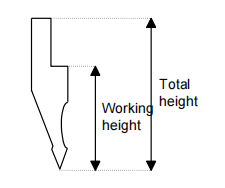
- Entrez la hauteur totale et la hauteur utile comme indiqué sur le dessin.
Accès au masque de dessin
Accédez au masque de dessin une fois les dimensions du poinçon saisies et le type sélectionné. Le masque de dessin varie selon le type de poinçon sélectionné :
Aller à la [Confirmer] bouton et appuyez sur [ENTRER].
Coups à tirer
Le masque avec les poinçons à dessiner est créé au moyen de la fonction de dessin (consulter le chapitre correspondant dans le manuel de l'opérateur).
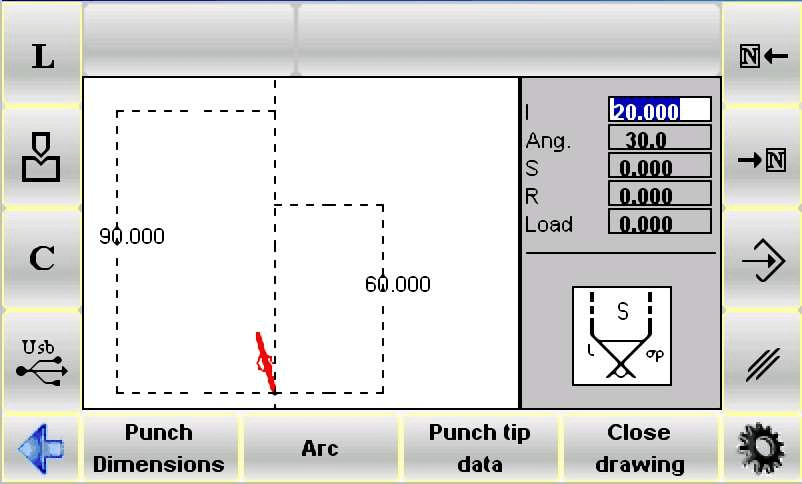
La fenêtre de gauche est la fenêtre de dessin.
Les deux fenêtres de droite servent à la saisie de données et varient selon la ligne tracée. Elles peuvent représenter :
- Les données du dessin polaire ;
- Les données de dessin de vertex ;
- Les données de dessin d'un arc ;
Conventions de dessin
Le poinçon doit être dessiné dans le sens inverse des aiguilles d'une montre, en gardant à l'esprit que le localisateur se trouve sur le côté droit du poinçon.
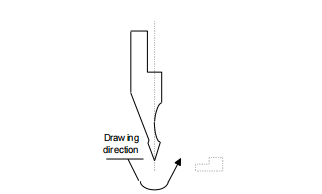
Entrée de sommet
La pointe doit être définie avant l'utilisation du dessin du poinçon. La ligne en surbrillance au début du dessin représente l'un des deux côtés de la pointe.
Procédez comme décrit pour définir la pointe :
- Entrez la longueur (l) : Commencez par saisir la longueur d’un côté de la pointe du poinçon. Appuyez sur [ENTRÉE].
- Entrez l'angle de pointe : Saisissez l'angle de la pointe pour une forme précise. Appuyez sur [ENTRÉE].
- Entrez le chanfrein (S) : Ajoutez des détails de chanfrein pour améliorer la durabilité. Appuyez sur [ENTRÉE].
- Entrez le rayon de la pointe (R) : Spécifiez le rayon de distribution de l'impact. Appuyez sur [ENTRÉE].
- Entrez la charge de poinçonnage : Indiquez la capacité maximale en tonnes par mètre. Appuyez sur [ENTRÉE].
La pointe est dessinée et la ligne suivante, de même longueur que celle utilisée pour la ligne 1, est automatiquement saisie.
Comment faire le dessin
Supposons que le poinçon suivant doive être tiré :

- Notions de base sur la saisie de donnéesCommencez par saisir les données de la pointe dans le champ 1 de votre fenêtre de saisie. Indiquez ensuite la longueur du deuxième côté (ligne 11) et appuyez sur [ENTRER].
- Spécification des angles: Le curseur se déplacera vers le champ alphabétique pour la saisie de l'angle par rapport à la ligne suivante. Saisissez l'angle requis et appuyez sur [ENTRER]. Cela dessine la ligne suivante en mode automatique, en mettant en évidence les données de ligne avec un déplacement vers le champ de saisie de longueur de ligne 1.
- Utilisation d'Arc pour les lignes courbes: Pour dessiner des lignes courbes, appuyez sur [Arc]. Entrez la longueur de la ligne l2 et la profondeur de la ligne p1, puis appuyez sur [ENTRER] Poursuivez le tracé de la courbe. Répétez ce processus pour les lignes suivantes, en veillant à ce que les angles et les longueurs soient aussi proches que possible des mesures réelles pour garantir la précision.
- Ajustements graphiques:Utilisez l'utilitaire graphique pour affiner les angles et les longueurs de ±1° et ±1 mm, respectivement, à l'aide des touches fléchées : droite et gauche pour le réglage de l'angle, haut et bas pour la longueur.
Comment corriger les données saisies
Les entrées incorrectes peuvent être corrigées lors de la réalisation du dessin.
Il est possible de corriger ces entrées et de se déplacer parmi les différentes lignes tracées au moyen de ces deux touches, et en modifiant la valeur des champs ;


- utilisez cette touche pour passer au champ de saisie précédent et ainsi basculer alternativement entre un champ de saisie de ligne (1) et un champ de saisie d'angle (alpha) ;

- utilisez cette touche pour passer à la ligne suivante et ainsi toujours passer au champ de saisie de ligne (l) ;

- utiliser [ENTRER] pour passer au champ de saisie suivant et ainsi basculer alternativement entre un champ de saisie de ligne (1) et un champ de saisie d'angle (alpha).
Récupération d'erreur
Une erreur très fréquente (surtout si les flèches sont utilisées pour saisir les angles) est d'oublier d'appuyer sur [ENTRER] après avoir saisi un angle. Cela signifie que la longueur de la section est saisie dans le champ de saisie de l'angle, ce qui crée une erreur dans le dessin.
- Utilisez cette touche pour revenir au champ de saisie de l'angle et saisir l'élément de données correct

Comment enregistrer le dessin
- Une fois le dessin terminé, appuyez sur ce bouton pour le mémoriser

- Entrez le nom du poinçon dans la fenêtre qui apparaît.
- Une fois le nom saisi, accédez à la [Confirmer] bouton et appuyez sur [ENTRER].
Caractères de nom tolérés
Le nom saisi peut être formé d'une combinaison de chiffres et de lettres (par exemple, le code du poinçon dans le catalogue peut être utilisé).
Poinçons prédéfinis
Dans la fabrication industrielle, le logiciel de configuration de poinçons et matrices ESA S530 optimise la production grâce à une interface claire pour la gestion des poinçons. Le masque de préréglage affiche les formes de poinçons pré-dessinées et les données pertinentes.
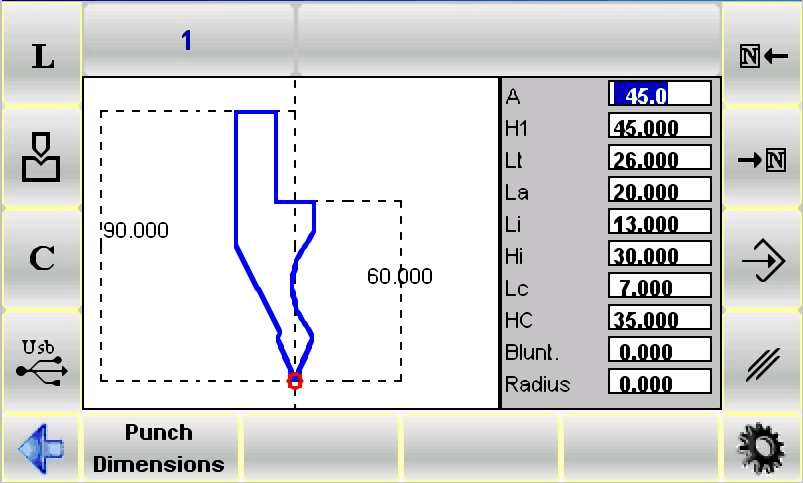
Naviguez dans ces données avec les flèches ou [ENTRER] pour afficher les mesures correspondantes sur le dessin. Ajustez les valeurs et appuyez sur [ENTRER] pour mettre à jour le dessin.
Pour enregistrer votre travail dans la configuration de poinçon et matrice ESA S530, complétez votre dessin, puis appuyez sur la commande Enregistrer. Saisissez un nom pour le poinçon à l'aide de chiffres et de lettres, par exemple un code catalogue. Après avoir saisi le nom, sélectionnez l'option [Confirmer] bouton et appuyez sur [ENTRER] pour économiser. Ce processus garantit une gestion efficace des outils et des flux de production optimisés.
Comment dessiner un nouveau dé
Pour utiliser efficacement la configuration de poinçon et de matrice ESA S530 pour dessiner une nouvelle matrice, suivez ces étapes simplifiées :
- Accéder à la liste des matrices: Appuyez sur le bouton pour afficher la liste des matrices ; passez de la liste des poinçons si nécessaire.
- Choisissez le type de matrice: Choisissez soit une matrice entièrement nouvelle, soit une matrice prédéfinie aux dimensions fixes. Les matrices prédéfinies simplifient le processus lorsqu'elles correspondent à vos besoins.
- Piocher un nouveau dé: Utilisez le dessin complet pour les matrices non couvertes par les préréglages, en particulier celles comportant plusieurs fentes ou des formes uniques. Ajustez les matrices préréglées si le dessin complet est trop complexe.
- Dimensions d'entrée: Appuyez sur le bouton menu, sélectionnez Nouveau dessin de matrice pour une conception complète ou Nouvelle matrice prédéfinie pour les préréglages et entrez les dimensions de la matrice.
- Utiliser le masque de dessin: Accédez au masque de dessin après avoir saisi les dimensions ; il s'ajustera en fonction de votre choix de matrice. Confirmez en appuyant sur [ENTRER].

Ces étapes vous aident à utiliser efficacement les Configuration du poinçon et de la matrice ESA S530 pour une création de matrices précise et efficace.
Mourir pour être dessiné
Le processus de dessin de matrice commence par un masque créé via la fonction de dessin.

La fenêtre de gauche de l'interface constitue votre zone de dessin principale, tandis que les deux fenêtres de droite permettent la saisie de données spécifiques aux lignes tracées. Il peut s'agir de données polaires, de rainures en V ou de rainures carrées. N'oubliez pas que le dé est généralement dessiné dans le sens des aiguilles d'une montre, le localisateur étant situé à droite.
Comment procéder au dessin
Supposons que le dé suivant doive être tiré :
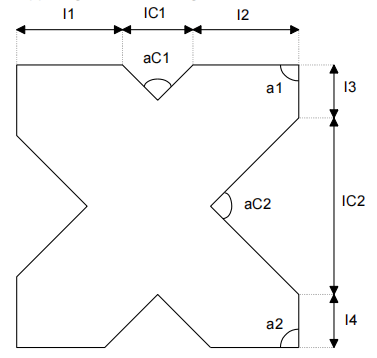
Pour tirer un nouveau dé, commencez par saisir la longueur de la ligne 11 dans la fenêtre de saisie polaire et appuyez sur [ENTRER]Définissez ensuite l'angle par rapport à la ligne suivante. Pour les saisies de fentes, accédez à la fenêtre de saisie des données de fentes et saisissez l'angle, la largeur, le rayon et la charge de la fente. Appuyez sur [ENTRER] pour avancer à chaque étape.
Correction d'erreur
Les erreurs peuvent être corrigées en temps réel en naviguant entre les champs de saisie à l'aide des touches fléchées et en s'assurant que chaque entrée est confirmée avec [ENTRER]Une erreur courante est d'oublier d'appuyer sur [ENTRER] après avoir saisi un angle, ce qui entraîne des erreurs de saisie. Corrigez ce problème en retournant au champ d'angle et en saisissant la valeur correcte.
Entrer dans les machines à sous carrées
Pour les emplacements carrés, appuyez sur [Fente carrée] et saisissez la profondeur, la largeur, le rayon et la charge dans la fenêtre qui apparaît. Chaque saisie confirmée dessine la fente et vous renvoie à la fenêtre de dessin principale pour continuer.
Réglages de fentes pneumatiques et d'aplatissement
L'aplatissement des fentes nécessite la définition de lignes de fermeture et le tracé d'une ligne d'aplatissement. Après avoir profilé la matrice, marquez-la en appuyant. [Aplatir]Les réglages pneumatiques impliquent une légère modification ; après le dessin, ajustez les paramètres pneumatiques dans les dimensions de la matrice.
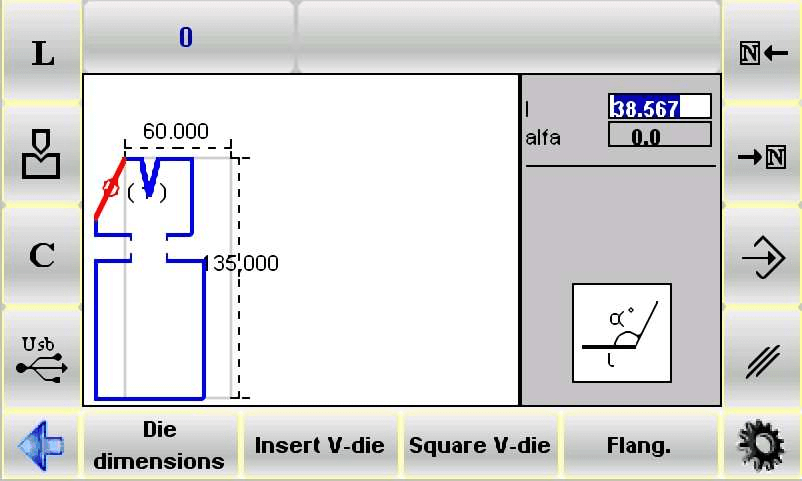
Comment enregistrer le dessin
- Une fois le dessin terminé, appuyez sur ce bouton pour le mémoriser

- Entrez le nom du dé dans la fenêtre qui apparaît.
- Une fois le nom saisi, accédez à la [Confirmer] bouton et appuyez sur [ENTRER].
matrices préréglées
La fonction de matrices prédéfinies fournit une forme pré-dessinée et des données associées, essentielles pour une utilisation efficace de la configuration de poinçon et de matrice ESA S530.
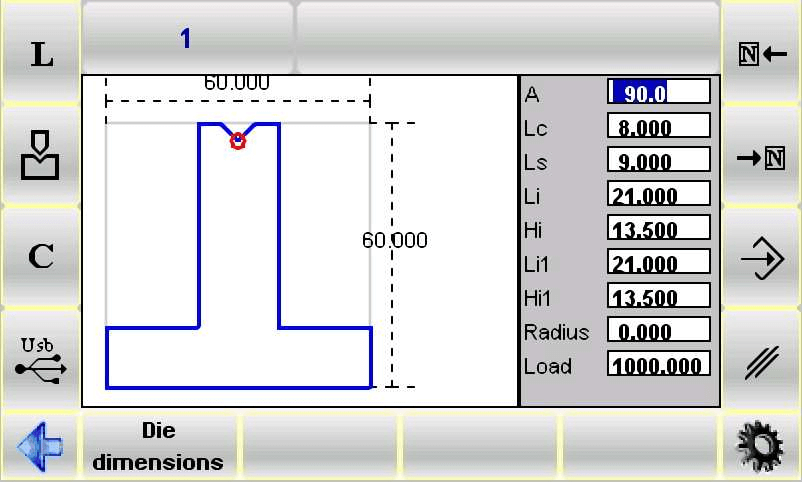
- Navigation dans les données:
- Utilisez les flèches ou le [ENTRER] touche pour parcourir les points de données.
- Chaque sélection de données est liée à des mesures spécifiques sur le dessin de la matrice, améliorant ainsi la précision.
- Modification des valeurs:
- Ajustez n'importe quelle valeur selon vos besoins et appuyez sur [ENTRER].
- Le dessin se met à jour automatiquement, permettant des modifications rapides.
- Sauvegarde des dessins:
- Après avoir finalisé, appuyez sur le bouton Enregistrer et entrez un nom pour le dé.
- Utilisez le [Confirmer] bouton et appuyez sur [ENTRER] pour stocker le dessin en toute sécurité.
En suivant ces étapes, la configuration du poinçon et de la matrice ESA S530 garantit des opérations rationalisées et des résultats précis.
Foire aux questions (FAQ)
Comment puis-je utiliser efficacement la configuration de poinçon et de matrice ESA S530 pour mes opérations de presse plieuse ?
Pour tirer pleinement parti du système de configuration des poinçons et matrices ESA S530, familiarisez-vous avec sa fonction de matrices prédéfinies, qui permet des formes de matrices pré-dessinées et des paramètres personnalisables. Cela vous permettra des réglages précis et améliorera l'efficacité de vos opérations de presse plieuse.
Quelles mesures dois-je prendre si je rencontre une erreur lors de l'utilisation de la configuration de poinçonnage et de matrice ESA S530 ?
Tout d'abord, consultez le manuel d'utilisation pour connaître les codes d'erreur spécifiques à la configuration du poinçon et de la matrice ESA S530. La plupart des problèmes peuvent être résolus en recalibrant les paramètres de la matrice ou en consultant la section de dépannage pour les solutions courantes.
Puis-je enregistrer plusieurs configurations de matrices avec la configuration de poinçonnage et de matrice ESA S530 ?
Absolument. Le système de configuration de poinçonnage et de matrice ESA S530 vous permet d'enregistrer et d'étiqueter plusieurs configurations de matrices, facilitant ainsi leur récupération et leur ajustement rapides pour différents projets, simplifiant ainsi votre flux de travail.
Conclusion
En résumé, comprendre et utiliser le logiciel de configuration de poinçonnage et d'emboutissage ESA S530 est essentiel pour optimiser vos processus de fabrication. Les étapes clés incluent la navigation dans les données de matrices prédéfinies, la modification des valeurs pour des ajustements précis et l'enregistrement efficace des configurations de matrices mises à jour. Ces étapes garantissent que le logiciel de configuration de poinçonnage et d'emboutissage ESA S530 reste un outil essentiel pour obtenir des résultats de production précis et efficaces.
Une configuration et un entretien appropriés du système de poinçonnage et de matrice ESA S530 sont essentiels pour optimiser ses performances et sa durée de vie. En suivant les procédures décrites et en assurant un entretien régulier, vous pouvez minimiser les temps d'arrêt de la machine et améliorer l'efficacité de la production. Pour une assistance plus complète ou pour toute question, nous vous encourageons à contacter notre équipe. N'hésitez pas à consulter nos autres documentations pour approfondir vos connaissances sur l'optimisation de votre presse plieuse.













